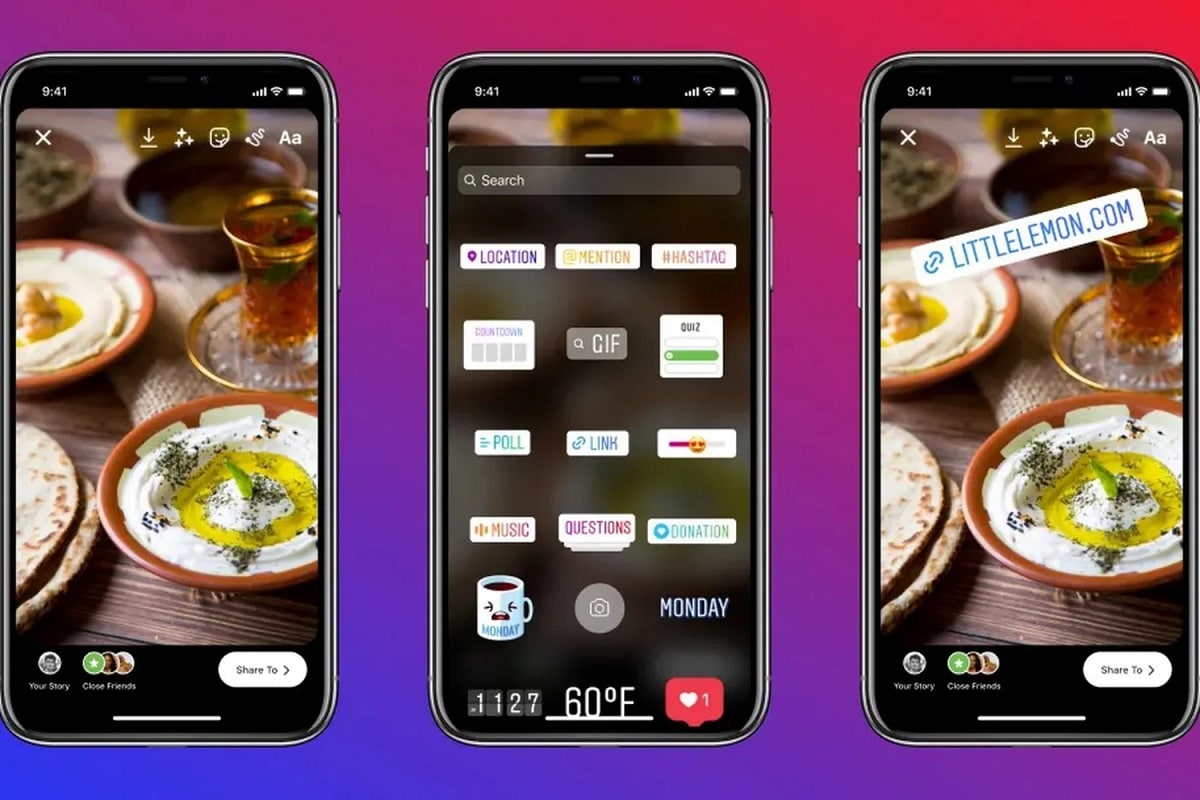
의 기능 이야기 Instagram에서 오랫동안 그들은 이 소셜 네트워크를 매우 유명하게 만들었습니다.. 스토리는 24시간 동안 지속되는 시청각 콘텐츠이며 그 시간이 지나면 사진이나 동영상이 사용자 프로필에서 사라집니다.
특별한 순간뿐만 아니라 특별한 상황을 공유하고 싶을 때 매우 유용한 기능입니다. 이러한 유형의 콘텐츠에 스티커, 음악, 텍스트 등과 같은 몇 가지 요소를 추가하여 더욱 개인화할 수 있습니다. 여기에서 필터와 요소가 무엇을 할 수 있는지 설명합니다. Instagram 스토리에 날짜를 지정하는 방법을 보여줌으로써 스토리를 보다 완성도 있게 만들 수 있습니다.
이 요소를 추가하는 방법에는 여러 가지가 있습니다.. 시간을 추가하고 싶다면 가장 빠른 방법은 공식 인스타그램 스티커를 이용하는 것입니다. 효과 갤러리에 있는 응용 프로그램의 필터를 사용할 수도 있지만 필터를 사용하려면 활성화해야 합니다.
날짜가 정확히 같으면 스티커와 이 요소가 나타나는 다른 필터를 모두 사용할 수 있습니다. 시간 또는 날짜 스티커를 사용하려면 아래 단계에 따라 스토리에 추가하세요.
- Instagram에서 사진을 찍거나 갤러리에서 사진을 선택하세요.
- 이미지 선택 후 얼굴이 작은 스티커 아이콘을 클릭해주세요.
- 시간 또는 날짜 스티커를 선택하십시오(한 번 붙이면 클릭하여 다른 모델을 볼 수 있음).
모바일에서

장치에서 Instagram에 스토리를 더 쉽게 업로드할 수 있습니다. 모바일 응용 프로그램 내에서 오른쪽으로 밀거나 화면 상단에서 찾을 수 있는 "+"가 있는 아이콘을 클릭하는 경우에만 카메라에 액세스할 수 있으며, 한 번 누르면 스크롤 방향으로 슬라이드해야 합니다. "기록"옵션을 찾을 때까지 아래로.
카메라 안에 들어가면 날짜와 시간이 표시되는 Instagram VCR 필터를 찾을 때까지 필터 갤러리를 밀어야 합니다. 이제 사진을 찍으려면 중앙 버튼을 클릭하기만 하면 됩니다. 완료되면 게시하려면 왼쪽 하단에 표시되는 "내 이야기" 버튼을 클릭하세요.
필터 갤러리에서 이러한 요소와 의심할 여지 없이 좋아할 다른 기능이 포함된 더 많은 필터를 찾을 수 있습니다. 다음과 같이 날짜와 시간이 포함된 잘 알려진 필터가 있음을 알 수 있습니다.
- @ usaurio1의 요일과 시간
- @ usaurio2의 요일과 시간
- @ usaurio3의 요일과 시간
- @usaurio4의 VHS CAM
컴퓨터에서 Instagram 스토리 날짜를 지정하는 방법
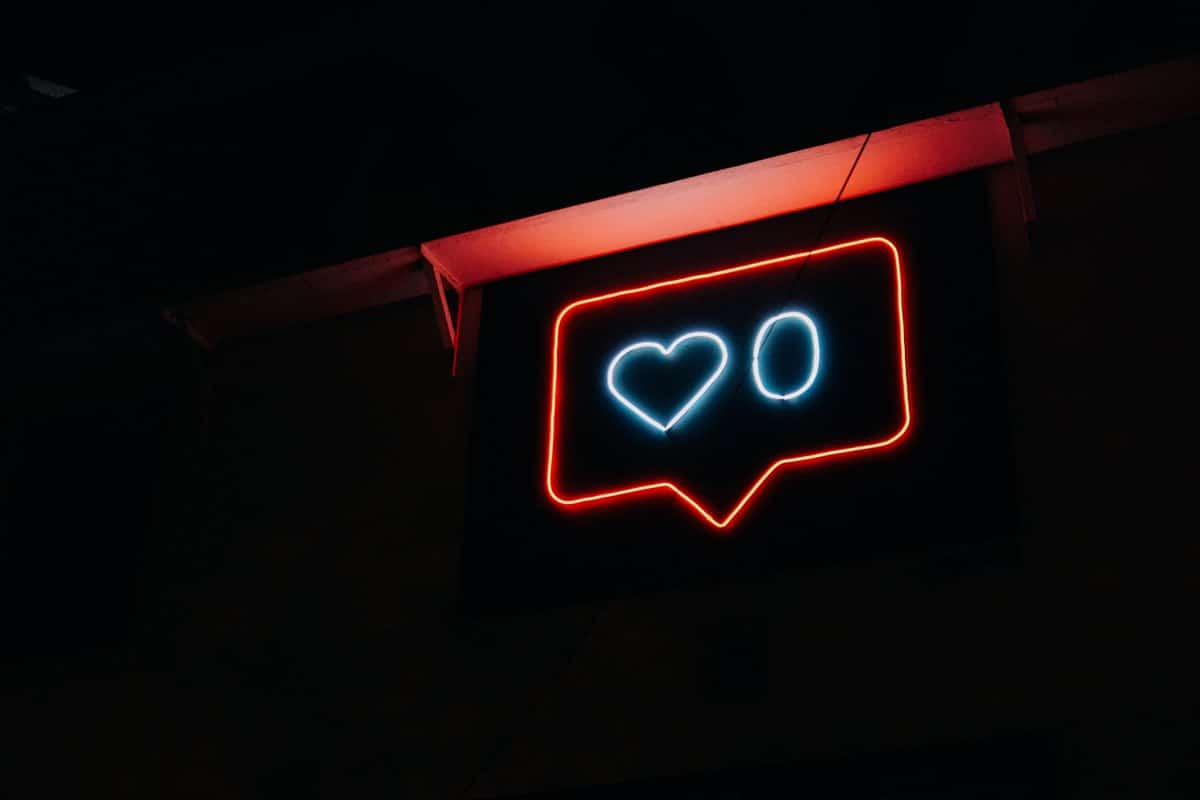
컴퓨터에서 스토리를 직접 게시할 수 없습니다.e 웹 버전에서는 허용하지 않기 때문에 허용할 수 있는 몇 가지 트릭이 있습니다. 이렇게 하려면 PC에서 Instagram 계정을 연 다음 아무 것도 누르지 않고 키보드에서 'F12'를 누르십시오. 그 순간 화면 오른쪽에 패널이 열리고 'F5'를 누릅니다.
그 순간 페이지가 새로고침되고 모바일 버전과 같이 Instagram을 볼 수 있습니다.l, 프로필에 스토리와 사진을 업로드할 수 있습니다. 왼쪽 상단에 '당신의 이야기'라는 텍스트가 있는 프로필 이미지를 클릭하면 컴퓨터의 파일 폴더가 열리고 사진을 선택할 수 있습니다. 동영상)
사진을 선택하면 모바일에 있는 것처럼 화면에 모든 것이 표시됩니다. 다음은 스티커, 텍스트 또는 음악을 추가할 차례입니다. 하지만 인스타그램의 공식 버전이 아니기 때문에 일부 옵션이 제한되어 있어 이런 식으로 사용할 수 없습니다. 예를 들어 날짜는 사진을 업로드한 날짜의 스티커만 사용할 수 있습니다.
고려해야 할 추가 옵션
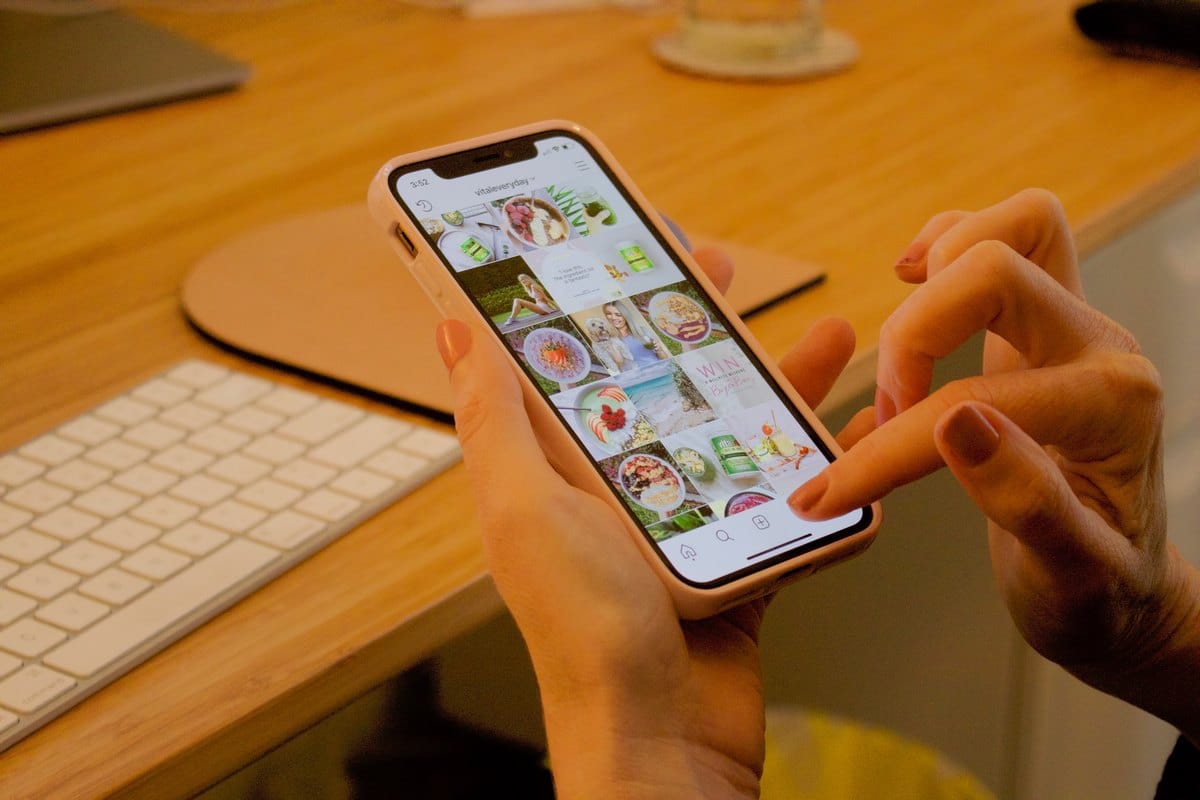
이를 수행하기 위해 다음 옵션이 있습니다.Instagram 텍스트를 사용하여 원하는 날짜를 배치하십시오. 당신이 원하는 무엇이든 쓸 수 있습니다. 그리고 앱에 있는 시간과 날짜 스티커가 사진을 찍은 날짜와 시간이 되거나 스토리를 업로드한 시간이 되도록 프로그램 되어 있습니다.
갤러리의 오래된 사진 사용
위에 보이는 "+" 아이콘을 클릭하면 스토리 화면이 열리며, 그런 다음 '기록' 옵션으로 밉니다. 이제 갤러리에서 게시할 날짜가 아닌 이미지를 선택합니다. 선택하면 날짜가 자동으로 화면에 나타납니다. 모든 준비가 완료되면 왼쪽 모서리에 표시되는 '내 이야기' 옵션을 클릭하면 프로필에 게시됩니다.
인스타그램 글과 함께
공식 앱에는 다양한 글꼴과 디자인이 있으므로 모두 사용할 수 있습니다. 텍스트를 강조 표시합니다. 이와 같이 인스타그램 텍스트를 이용하여 날짜와 시간을 추가하면 인스타그램 스티커나 필터를 사용한 것처럼 보기에도 좋습니다.
따라서 사진을 선택한 후에는 오른쪽 상단에 표시되는 텍스트 옵션을 클릭해야 합니다. 거기에 원하는 날짜나 시간을 적고 존재하는 모든 글자 중 가장 마음에 드는 글자체(몇 개는 아님)를 선택하면 원하는 요소로 텍스트를 디자인할 수 있습니다.
Instagram 스토리에 카운트다운 옵션을 넣는 방법은 무엇입니까?

처음으로 Instagram 내에서 또는 갤러리에서 사진을 선택하여 사진을 찍습니다. 업로드할 항목을 이미 선택했으면 스티커 섹션으로 이동해야 하며 거기에 있는 모든 것 중에서 카운트다운 항목을 선택하고 선택해야 합니다.
스토리에 추가하려면 누르세요. 아래에는 다른 사용자가 스토리에 동일한 스티커를 추가할 수 있음을 알리는 알림이 표시됩니다. 알림을 활성화합니다. 팔로워를 만나거나 새로운 사람들을 만나는 매우 간단하고 효과적인 방법입니다.
완료되면 '완료' 옵션을 클릭하고 실수를 하면 동일한 스티커를 클릭하여 편집하면 됩니다. 완료되면 '내 이야기' 옵션을 클릭하여 콘텐츠를 프로필에 게시합니다.
